4. ファンのケーブルを接続する
赤色のケーブルをGPIOの4番ピン(上段の左から2番目のピン)に接続し、黒色のケーブルを6番ピン(上段の左から3番目のピン)に接続する。

ファンのケーブルを接続する。
提供:Adrian Kingsley-Hughes/ZDNET
ファン制御ソフトウェアを使用する場合は、青色のケーブルをGPIOの8番ピン(上段の左から4番目のピン)に接続する。

ファン速度制御のためのケーブルを接続する(任意)。
提供:Adrian Kingsley-Hughes/ZDNET
5. ファンの向きを変える(任意)
ケーブルの位置を変える必要がある場合は、ファンを取り外して、別の向きに取り付け直すことが可能だ。ファンを固定している4本のねじを外して、別の向きに取り付け直すだけでいい。

提供:Adrian Kingsley-Hughes/ZDNET
このクーラーはどれくらい効果的なのか
間違いなく効果がある。
非常に効果的だ。
筆者は、ストレステストツールの「Stressberry」を使用して、「Raspberry Pi 4 Model B」を限界まで酷使してみた。Stressberryをインストールして使用する方法を詳しく知りたい人は、こちらの記事を参照してほしい。
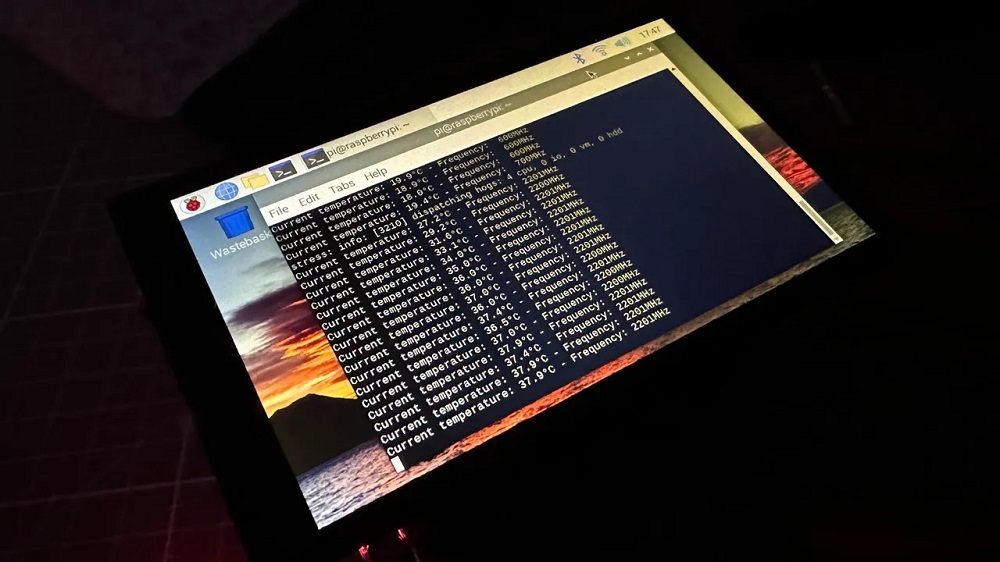
StressberryをRaspberry Piで実行する。
提供:Adrian Kingsley-Hughes/ZDNET
筆者は、いくつかのストレステストを実行した。下のグラフは、Raspberry Piの温度の変化を示している。
最初のテストでは、冷却されていないRaspberry Piを標準のクロック速度で実行した。
最高温度:67度
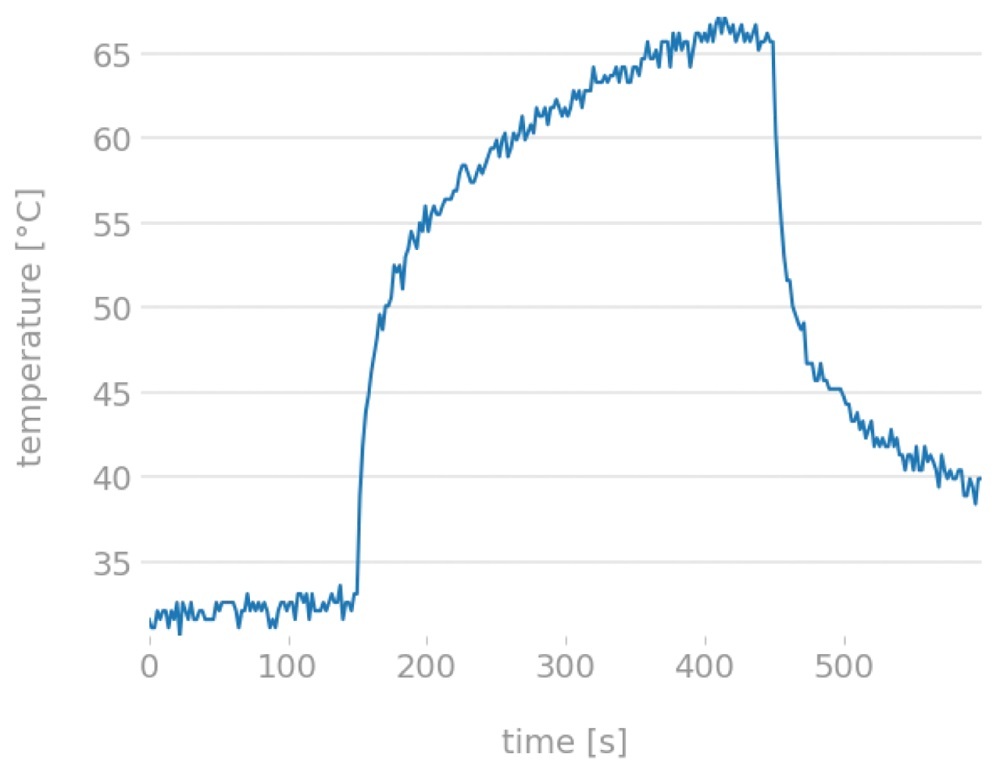
冷却されていないRaspberry Piを標準のクロック速度で実行した。
提供:Adrian Kingsley-Hughes/ZDNET






